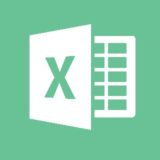拡張子とはファイル名の後ろに付く文字列のこと。
ファイルの種類ごとに文字列が変わってきます。
ウィンドウズの初期設定では拡張子を「表示しない」が標準となっておりますので、「表示する」に変更する手順についてご紹介します。
拡張子を表示させる方法
(1) フォルダーをなんでも良いので開く
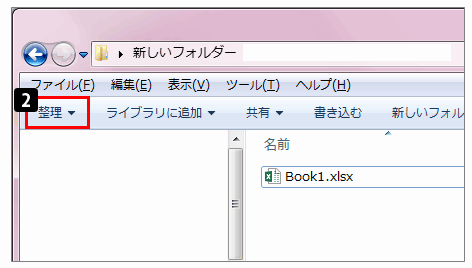
(2) [整理]を左クリック
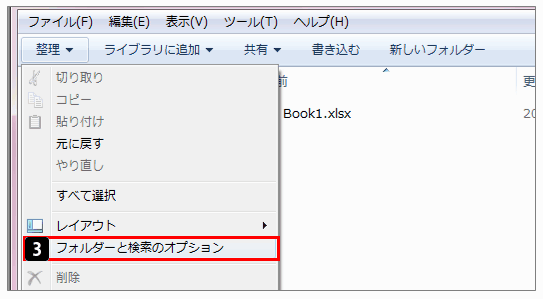
(3) [フォルダーと検索のオプション]を左クリック
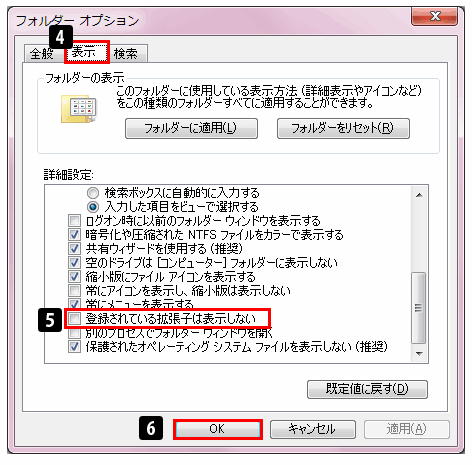
(4) [表示]タブを左クリック
(5) [登録されていない拡張子は表示しない]のチェックを外す
(チェックボックスを左クリックすると、チェックのOFF/ONができます。)
(6) [OK]ボタンを左クリック
以上で設定は完了。
拡張子が表示されたはずですので確認してみてください。
よくある質問
Excelの拡張子「.xlsx」「.xls」違いって何?
その資料が新しいか古いかの違い。
「.xlsx」はExcel2007以降の形式で資料を作った場合に付加される拡張子。
「.xls」はExcel2003以前の形式で資料を作った場合に付加される拡張子。
それぞれアイコンは微妙に違うので、目で見て判断することも可能です。
Excel2007以降で「.xls」拡張子のファイルを開くことは特に問題ありません。
ですが、2007以降の新機能を使って上書き保存をする場合は警告がでます。
うざったいので、特に問題が無い場合は拡張子を変更してしまいましょう。
「名前を付けて保存(F12) 」→「ファイルの種類」→「Excelブック(*.xlsx) 」を選択→「保存」
Wordの拡張子「.docx」「.doc」違いって何?
その資料が新しいか古いかの違い。
「.docx」はWord2007以降の形式で資料を作った場合に付加される拡張子。
「.doc」はWord2003以前の形式で資料を作った場合に付加される拡張子。
それぞれアイコンは微妙に違うので、目で見て判断することも可能です。
Word2007以降で「.doc」拡張子のファイルを開くことは特に問題ありません。ですが、2007以降の新機能を使って上書き保存をする場合は警告がでます。
うざったいので、特に問題が無い場合は拡張子を変更してしまいましょう。
「名前を付けて保存(F12) 」→「ファイルの種類」→「Wordブック(*.docx) 」を選択→「保存」
さらに拡張子について詳しくお知りになりたい場合はこちらをご覧ください。
【お役立ち】覚えておくと便利な拡張子36選一覧|読み方や略、使い方も解説付き。|ファイルの語尾に表示される英語の意味を徹底解説!
▼それでも解決しない場合は…